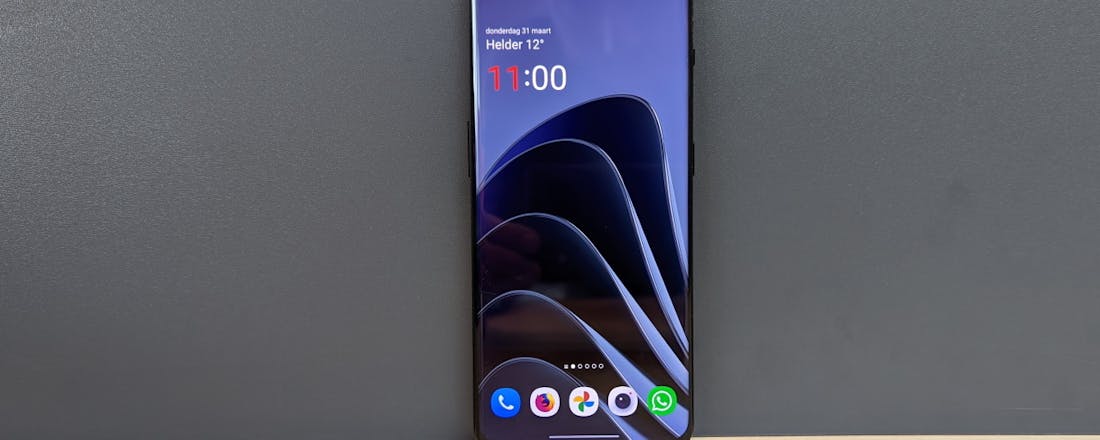Verversingssnelheid smartphones: dit wil je weten
60, 90 of 120 Hz: getallen die steeds vaker voorbijkomen in smartphonereviews en specificatielijstjes. Maar wat houden ze in, wat heb je eraan en zitten er ook nadelen aan? In dit artikel bespreken we alles wat je weten wil over de verversingssnelheid (ofwel refresh rate) van smartphonedisplays.
Een smartphonedisplay ververst constant de inhoud en daarmee de pixels van het scherm. Dat gebeurt op basis van signalen vanuit de processor. Dat gebeurt niet willekeurig, maar op vaste momenten. Hoe vaak het scherm van verse content voorzien wordt, bepaalt het aantal beeldjes per seconde. Dat wordt ook wel verversingssnelheid genoemd. Die snelheid wordt uitgedrukt in Hertz, waarbij 1 Hz overeenkomt met één seconde.
Wanneer smartphones een verversingssnelheid van 90 Hertz hebben, dan betekent dat niet dat het negentig seconden duurt voordat een scherm zichzelf ververst. Integendeel: het scherm ververst zich negentig keer binnen één seconde. Hoe vaker een scherm zichzelf van nieuwe content voorziet, hoe soepeler bewegingen overkomen. Dat betekent dat animaties veel mooier en realistischer ogen en dat teksten geleidelijk aan over het scherm bewegen.
Daarnaast heeft het aantal Hertz invloed op een ander onderdeel: de vertraging. De pixels verversen zich immers razendsnel. Zo duurt het ongeveer 16,6 milliseconden voordat een scherm met 60 Hertz volledig ververst is. Beschikt jouw toestel over 120 Hertz, dan halveer je dat getal. De aanraakgevoeligheid wordt overigens ook in Hertz uitgedrukt. Die laat zien hoe vaak het scherm zoekt naar input en moet je zien als een losse metriek.
©PXimport
Hoge verversingssnelheid in de praktijk
Een hoger aantal Hertz betekent dat animaties en bewegingen dus vloeiender zijn. Maar het heeft ook effect op het afspelen van video. Veel videocontent verschijnt nog altijd in 24 frames per seconde. Daardoor moeten smartphoneschermen een softwarematig trucje uitvoeren om zich aan dat aantal Hertz aan te kunnen passen. 120Hz-schermen zijn hier het beste in: die kunnen snelheden van 60, 30 en 24 het beste aan door de gelijkmatige verdeling.
Die verschillende snelheden passen respectievelijk precies twee, vier of vijf keer in 120 Hertz, waardoor er dus niets overblijft voor de processor om op te vangen. Je hebt hier alsnog een sterke processor voor nodig, vooral wanneer je aan het gamen bent. Het kost namelijk best wat kracht om de ervaring gelijkwaardig vast te houden. Bovendien moeten games ook zaken als 120 Hertz ondersteunen, want anders is de ervaring alsnog suboptimaal.
Wanneer games, series of apps geen hoge verversingssnelheid ondersteunen, dan moet een smartphone(scherm) dus missende frames gaan plaatsen. Dat doet het systeem door een oude frame te herhalen, waardoor je een ghosting-effect krijgt. Je ziet dan een soort spookbeweging verschijnen, terwijl de content alweer verdergaat in een andere beweging of animatie. Dit is een probleem dat je ook bij televisies kunt tegenkomen.
©PXimport
120 Hertz heeft zo zijn prijs
Daarbij moeten we vermelden dat snelheden als 90 en 120 Hertz een duidelijke prijs hebben. Ze verkorten de gebruikersduur van en volle accu, soms met enkele uren. Wanneer je merkt dat de accu van je smartphone erg snel omlaag gaat, dan doe je er goed aan om een lagere frequentie uit te kiezen. Het kan zomaar genoeg tijd schelen, waardoor je onderweg naar huis genoeg energie overhoudt om in contact te blijven met iemand.
Ondertussen werken fabrikanten aan manieren om schermen energiezuiniger te maken. Daardoor kunnen gebruikers genieten van mooie beelden en een hogere verversingssnelheid, zonder dat dit heel veel extra energie kost. Dat gaat bijvoorbeeld via displays die zijn voorzien van LTPO-lagen. Door dergelijke technologie is het mogelijk een variabele snelheid aan te bieden, waardoor het scherm zich kan aanpassen aan de getoonde content.
120 Hz-smartphone kopen?
Is het handig om nu al te investeren in smartphones met een hoge verversingssnelheid? Nou, je kunt er bijna niet meer omheen. Veel high-end smartphones hebben deze opties standaard aan boord. En ook veel goedkopere smartphones krijgen ermee te maken. Het betekent niet dat je gedwongen wordt de content in een hoger aantal Hertz te weergeven. Want alle smartphones zijn in staat de snelheid terug te brengen naar 60 Hertz.